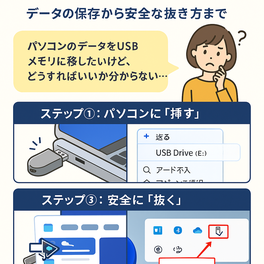
💡「間違えたら壊れる?」そんな不安をやさしく解決します
「パソコンのデータをUSBメモリに移したいけど、どうすればいいか分からない…」
「USBメモリって、挿すだけで使えるの?」「もし間違って操作して、データが壊れたらどうしよう…」
そんな不安を抱えている方は、実はとても多いんです。
でもご安心ください。この記事では、USBメモリの基本的な使い方から、データの保存方法、安全な取り外し方まで、どこよりも分かりやすく丁寧に解説します。
パソコンが苦手な方でも、これを読めばきっと「できた!」という自信が持てるはずです。
📦 USBメモリって、何ができるの?
USBメモリは、小さな**「持ち運びできる引き出し」**のようなものです。
手のひらサイズのこの道具に、パソコンの中のデータを入れて、他の場所へ持ち運んだり、印刷に使ったりできます。
たとえば、こんなことができます:
-
📁 写真や書類をコピーして、別のパソコンで開く
自宅と職場のパソコンでデータを使い回すときに便利! -
🔒 大切なデータのバックアップを取っておく
万が一パソコンが壊れても、USBメモリにコピーがあれば安心。 -
🖨 コンビニの印刷機で、書類や写真をプリントする
家にプリンターがなくても、USBメモリがあれば印刷できます。
🛠 実践!USBメモリの基本的な使い方 3ステップ
ここからは、実際の使い方を3つのステップに分けてご紹介します。
どれも簡単なので、初めての方も安心してくださいね。
✅ ステップ①:パソコンに「挿す」
まず、USBメモリをパソコンに挿しましょう。
-
ノートパソコンの場合:側面にある細長い差し込み口(USBポート)に挿します
-
デスクトップパソコンの場合:前面または背面にあります
💡向きに注意!
USBメモリは上下どちら向きでも入るように見えますが、正しい向きでないと入りません。
無理に押し込まず、スッと入る向きにそっと差し込んでください。
✔ 正しく挿さると、「ピロン♪」という音が鳴って認識されます。
✅ ステップ②:データを「保存(コピー)」する
USBメモリを挿すと、自動でパソコンが認識します。
次は、保存したいデータをUSBメモリにコピーしましょう。
📄 コピー手順(写真や書類など)
-
保存したいファイルを右クリック
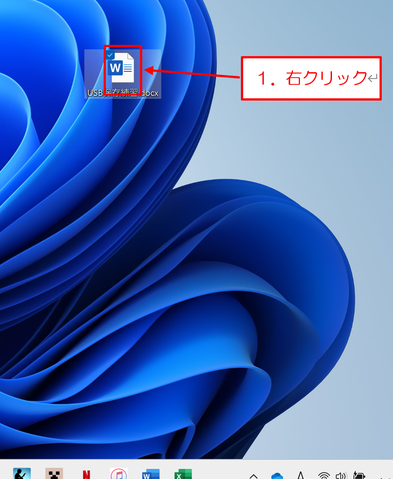
-
💡 Windows 11をお使いの方へ
最初の右クリックメニューには「送る(N)」が表示されません。
その場合は「その他のオプションを表示」をクリック(またはShift + F10を押す)と、従来の詳細メニューが開きます。
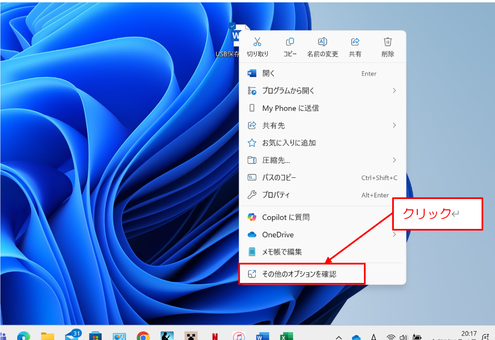
-
メニューから「送る(N)」を選択
- 「USBドライブ(またはリムーバブルディスク)」をクリック
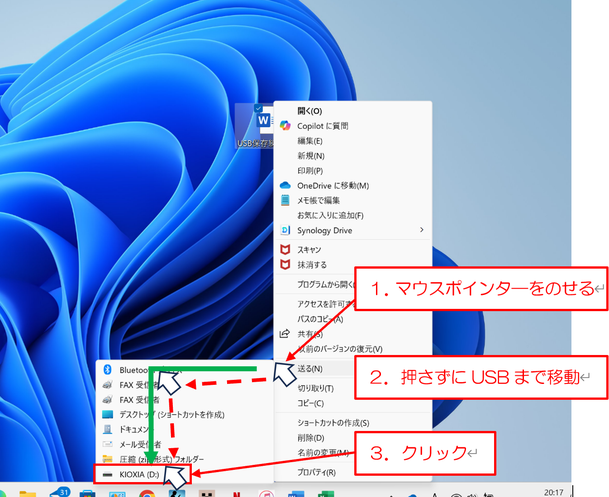
📂 これで、USBメモリにデータがコピーされます!
✅ ステップ③:安全に「抜く」
ここがとても大事なポイントです!
USBメモリをいきなり引き抜いてはいけません。
パソコンがまだUSBメモリを使っている最中に抜くと、データが壊れることがあります。
🔌 正しい取り外し手順
-
画面右下の「^(山型マーク)」をクリック
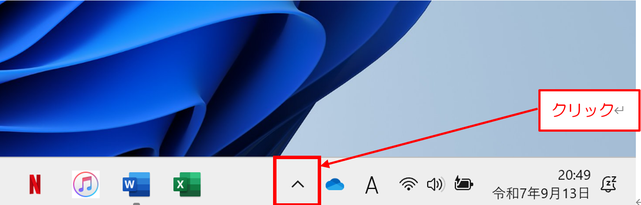
-
USBのアイコン(🖱「ハードウェアを安全に取り外してメディアを取り出す」)をクリック
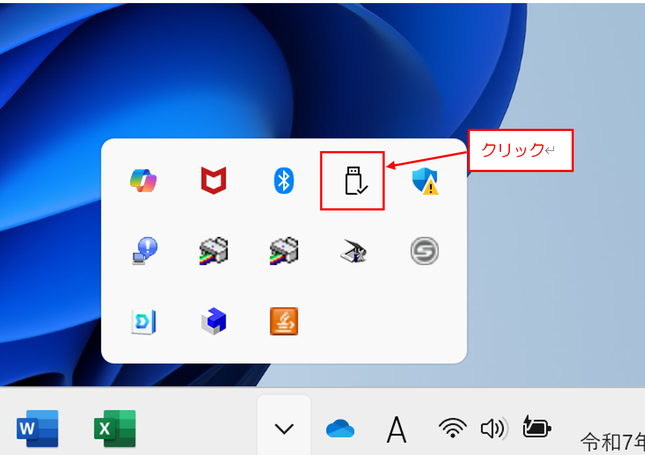
-
「USBドライブの取り出し」をクリック
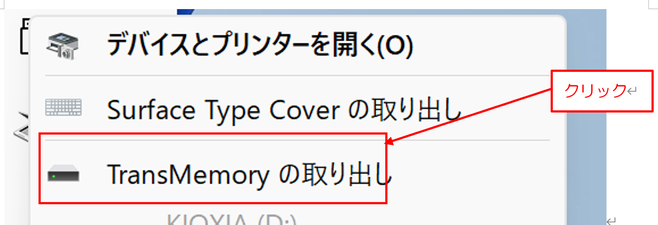
-
「安全に取り外すことができます」と表示されたら、USBメモリを抜いてOK!
📎 この手順を守ることで、大切なデータをしっかり守れます。
✅ ステップ①:USBメモリを開く
-
「KIOXIA(D:)」など、USBメモリの名前をクリックすると中身が表示されます。
-
初期状態では「このフォルダーは空です」と表示されていることが多いです。
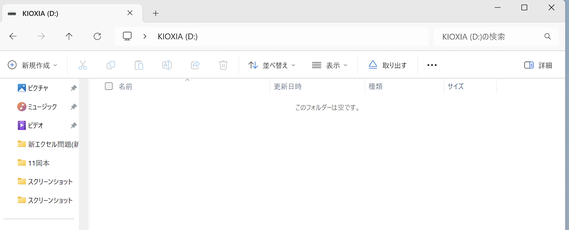
✅ ステップ②:ファイルをUSBにドラッグ
-
デスクトップにあるファイル(例:Word文書)を、マウスの左ボタンを押したままUSBメモリのウィンドウにドラッグします。
-
「KIOXIA(D:)へ移動」と表示されれば、ドロップで完了です。
💡 元の場所にもファイルを残したい場合は、Ctrlキーを押しながらドラッグすると「コピー」になります。
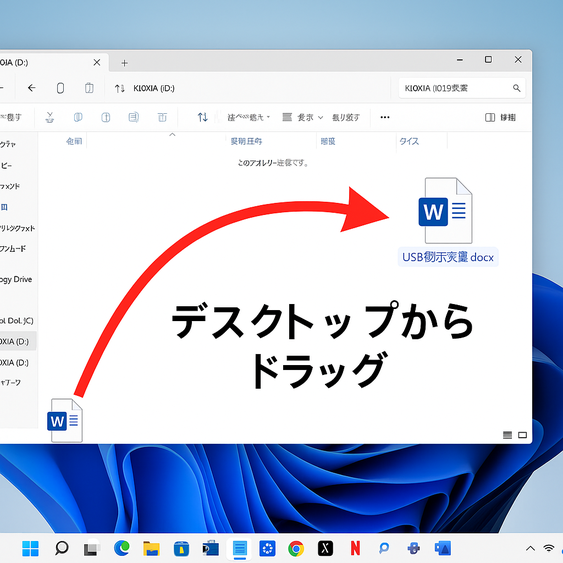
✅ ステップ③:コピー完了を確認
-
ファイルがUSBメモリの中に表示されれば、保存完了です。
-
念のためダブルクリックして開けるか確認しておくと安心です。
❓ よくある質問(Q&A)
Q. USBメモリが認識されません…
A. 以下の方法を試してみてください:
-
一度抜いて、挿し直す
-
別のUSBポートに挿してみる
-
パソコンを再起動してみる
それでもダメな場合は、USBメモリ本体の故障の可能性があります。
Q. 容量がいっぱいになったらどうすればいい?
A. 以下の方法があります:
-
不要なファイルを削除する
-
容量の大きいUSBメモリに買い替える
📦 32GB〜64GBのモデルが人気で、1,000〜3,000円程度で購入できます。
Q. 初心者向けのUSBメモリってありますか?
A. はい、初心者の方には次のような条件のものがおすすめです:
-
容量:32GB以上
-
接続方式:USB3.0対応(転送が速い)
-
メーカー:バッファロー、サンディスク、エレコムなど
🎁 まとめ|USBメモリは「安心して使える道具」です
USBメモリの使い方は、「挿す」「コピーする」「安全に抜く」の3ステップを覚えれば、誰でも安心して使いこなせます。
今回はUSBメモリの例でしたが、パソコンには他にも「今さら聞けない」ことがたくさんありますよね。
パソコンジム豊中では、こうした小さな「困った!」にも、とことん寄り添ってサポートしています。
あなたのペースで、分かるまで、何度でも丁寧にお教えします。
「こんなこと聞いていいのかな…?」と思わずに、
ぜひ一度、無料体験レッスンで、「安心して学べる教室」の雰囲気を体感してみてください。
✨ あなたの「できた!」という笑顔を、私たちは何よりも大切にしています。
大丈夫、誰でも最初は初心者です。
焦らず、自分のペースで「できる」を増やしていきませんか?



